عدم شناسایی آیفون توسط iTunes
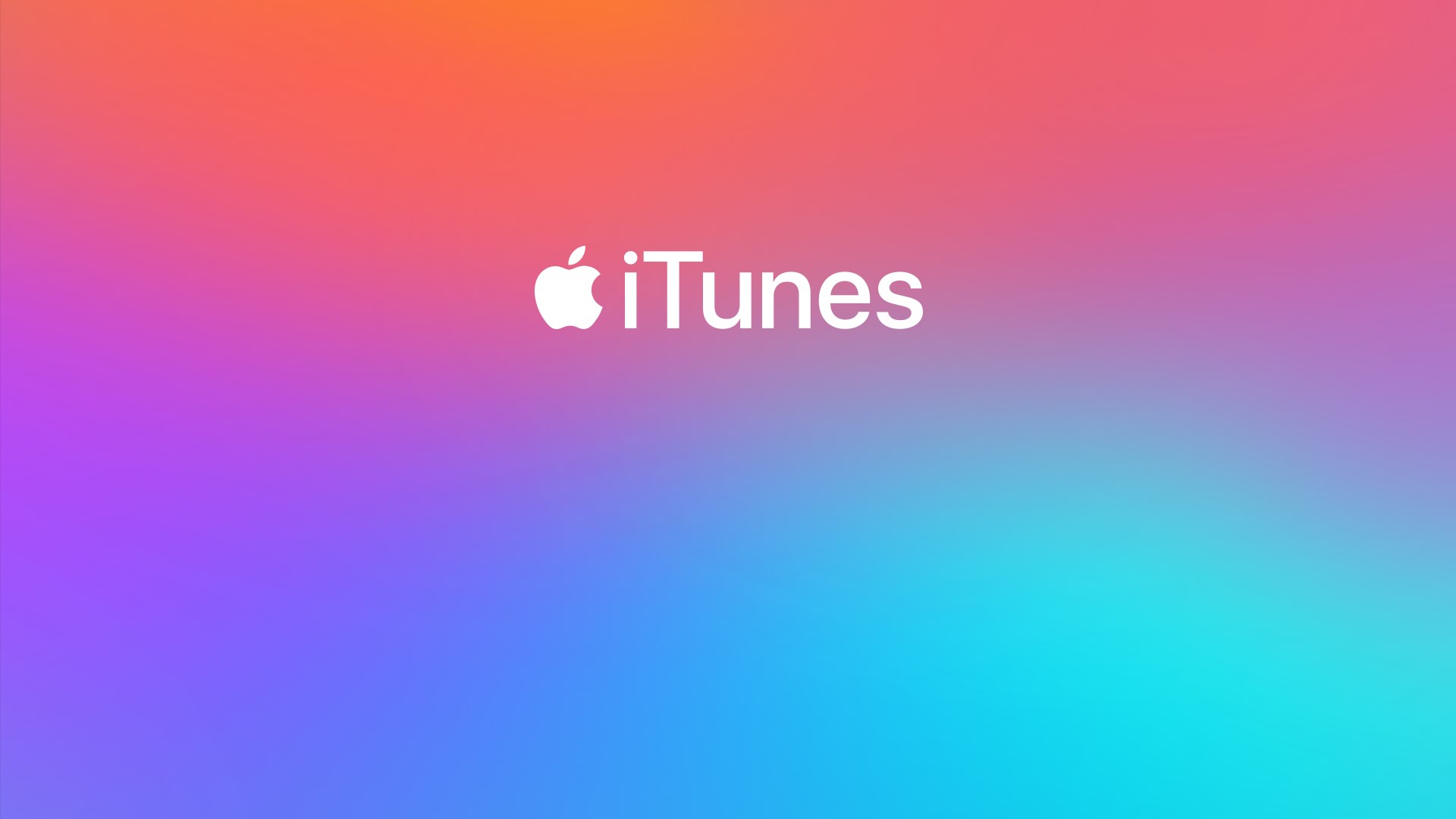
واقعاً آزاردهنده است وقتی که آیفون خود را به پورت USB رایانه متصل می کنید و متوجه شوید که آیفون شما در iTunes نشان داده نمی دهد. دلایل زیادی برای عدم شناسایی آیفون توسط iTunes در رایانه وجود دارد و در زیر برخی از راه حل های قابل اعتماد که برای ما کار کرده است را می یابید.
آیفون در iTunes نمایش داده نمی شود
به طور معمول iPhone یا iPad شما به محض وصل کردن آیفون به پورت USB رایانه خود باید فوراً در iTunes ظاهر شود. با این حال ، غیر معمولی نیست که iTunes دستگاه آیفون شما را نشان ندهد ، حتی اگر دستگاه شما به درستی به رایانه وصل شود.
![]()
در بیشتر مواقع می توان مشکل را با بیرون کشیدن آیفون از درگاه USB رایانه و وصل مجدد آن به یک درگاه USB دیگر یا حتی به همان درگاه USB برطرف کرد.
با این وجود ، در صورت وجود دلایل دیگر برای این مشکل ،اجازه دهید نگاهی به برخی از اصلاحاتی که برای ما کار کرده است و برخی از روش های دیگری که برای سایر کاربران آیفون کار کرده است ، نگاهی بیندازیم.
۱. آیفون را مستقیماً به رایانه وصل کنید
مشکلات USB بسیار متداول است و این ممکن است دلیل عدم نمایش و شناسایی آیفون توسط iTunes باشد. از این رو ، به جای اینکه آن را از طریق هاب USB متصل کنید ، آیفون خود را مستقیماً به درگاه USB رایانه خود وصل کنید.
۲. آیفون خود را مجدداً راه اندازی کنید
راه اندازی مجدد آیفون یک مرحله عیب یابی عادی است که در بسیاری از موارد با پاک کردن اشکالات جزئی نرم افزار که ممکن است مانع از نمایش آیفون در iTunes شود ، کار می کند.
۱. دکمه های روشن و خاموش را بر روی آیفون خود همزمان فشار دهید و نگه دارید تا زمانی که صفحه Slide to Power OFF را مشاهده کنید.
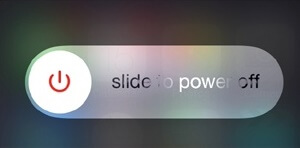
توجه : در مورد آیفون ۷ ، دکمه های روشن و خاموش صدا را همزمان فشار داده و نگه دارید.
۲. در مرحله بعد ، با کشیدن انگشت خود بر روی دکمه Power OFF ، آیفون خود را خاموش کنید (تصویر بالا را ببینید).
۳. ۱۰ ثانیه صبر کنید و با فشار دادن دکمه روشن کردن دوباره آیفون خود را مجدداً راه اندازی کنید.
۳. رایانه خود را مجدداً راه اندازی کنید
به طور مشابه ، راه اندازی مجدد رایانه می تواند اشکالات جزئی نرم افزار را پاک کرده و در رفع مشکلات کمک کند.
۱. برای راه اندازی مجدد Mac ، بر روی Apple Logo در نوار منوی بالای Mac خود کلیک کنید و سپس در منوی Drop down بر روی Restart… کلیک کنید.
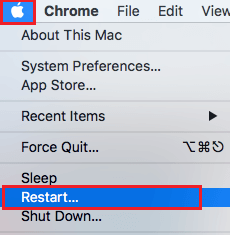
۲. برای راه اندازی مجدد ویندوز کامپیوتر ، بر روی دکمه Windows Start (1) کلیک کنید. در مرحله بعد ، روی نماد Power (2) کلیک کنید و سپس در منوی کوچکی که ظاهر می شود ، روی Restart (3) کلیک کنید (تصویر زیر را ببینید).
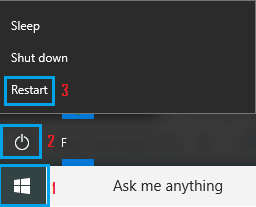
۴. آیا به پاسخ “Trust This Computer” پاسخ داده اید؟
در صورتی که برای اولین بار آی فون خود را به رایانه متصل کنید ، سریعاً روی آیفون خود خواهید دید “Trust This Computer؟” این نرم افزار همچنین می تواند در مورد رایانه های قابل اعتماد پیش بیاید ، در صورتی که رایانه دچار تغییرات سخت افزاری یا نرم افزاری شود.
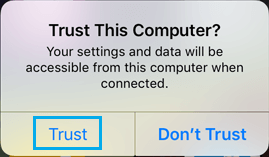
آیفون شما در iTunes ظاهر نمی شود ، در صورتی که به “Trust This Computer Prompt” پاسخ دهید ، یا به اشتباه روی گزینه “Don’t Trust” کلیک کردید.
۱. به آیفون خود نگاهی بیندازید و ببینید آیا یک اعلان “Trust This Computer” روی آن وجود دارد یا خیر.
۲. در صورت وجود اعلان ، روی Trust ضربه بزنید و آیفون شما باید فوراً در iTunes ظاهر شود.
در صورتی که فکر می کنید این فرض را از دست داده اید یا روی پاسخ اشتباه کلیک کرده اید ، می توانید این مشکل را با تنظیم مجدد تنظیمات موقعیت مکانی و حفظ حریم خصوصی در آیفون خود تنظیم نمایید.
۱. از صفحه اصلی iPhone خود ، روی Setting ضربه بزنید.
۲. در صفحه تنظیمات ، روی گزینه General ضربه بزنید.
۳. در صفحه بعدی ، روی Reset Option ضربه بزنید.
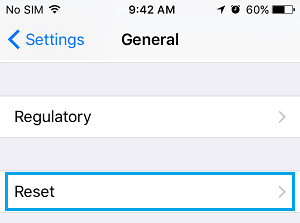
۴. در صفحه تنظیم مجدد ، روی گزینه Reset Location & Privacy ضربه بزنید.
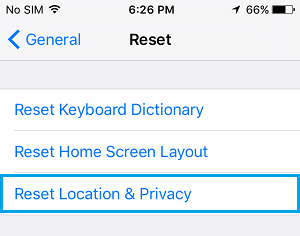
۵. پس از این ، آیفون خود را به رایانه وصل کنید ، اکنون باید Trust This Computer را سریع در iPhone خود مشاهده کنید.
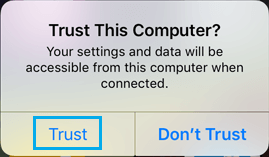
۶. روی Trust ضربه بزنید و اکنون iPhone شما باید در iTunes ظاهر شود.
توجه: بازنشانی موقعیت مکانی و حریم خصوصی ، تنظیمات موقعیت مکانی و حریم خصوصی را برای سایر برنامه ها و سرویس هایی که از داده های موقعیت مکانی شما استفاده می کنند ، تنظیم مجدد می کند.
۵. درایورهای مرتبط با اپل را در رایانه خود به روز کنید
در طی یک دوره زمانی ، این امکان وجود دارد که درایورهای مرتبط با اپل به روز شوند یا در رایانه شما خراب شوند. این امر به ویژه در مورد ویندوز رایانه صادق است.
خوشبختانه ، با دنبال کردن مراحل زیر ، به محض بروزرسانی یا نصب مجدد درایورها ، این مشکل از بین می رود.
۱. اطمینان حاصل کنید که وارد حساب کاربری خود شده اید.
۲. در مرحله بعد ، بر روی دکمه Start راست کلیک کرده و سپس در منوی ظاهر شده بر روی گزینه Device Manager کلیک کنید (تصویر زیر را ببینید)
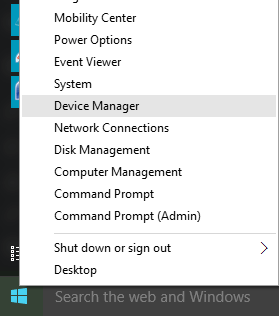
۳. در صفحه Device Manager ، به بخش Portable Devices بروید و بر روی آن کلیک کنید تا لیست را گسترش دهید. آی فون خود را به عنوان اپل آیفون یا با نام دستگاه آن مشاهده خواهید کرد. شما همچنین ممکن است یک “!” یا “?” را ببینید.
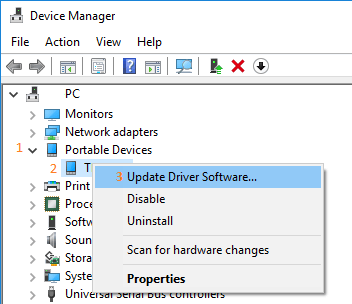
۴- برای به روزرسانی درایور ، بر روی آی فون خود کلیک راست کرده و سپس بر روی گزینه Update Driver Software کلیک کنید (به تصویر بالا مراجعه کنید)
۵. در صفحه بعدی ، روی گزینه Search Automatically کلیک کنید تا رایانه شما بتواند جدیدترین نرم افزار درایور را جستجو کند (تصویر زیر را ببینید)
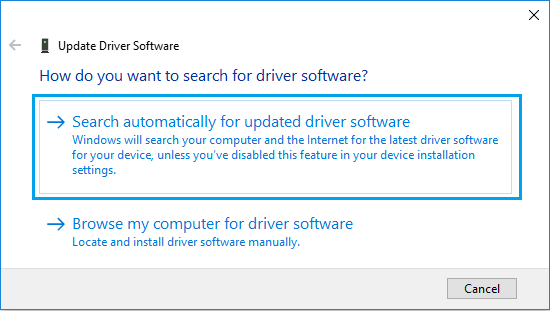
۶. بعد از اتمام مراحل به روزرسانی درایور ، آی فون خود را از طریق کابل USB به رایانه متصل کنید و ببینید آیا اکنون iPhone شما در iTunes نمایش داده شده است یا خیر.
۶. iTunes را به روز کنید
حتی اگر از شما خواسته شده است که به روزرسانی های نرم افزار را روی رایانه خود نصب کنید ، کاملاً ممکن است که ممکن است شما یک اعلان به روزرسانی برای iTunes را از دست داده باشید یا ممکن است رایانه شما بروزرسانی را به درستی نصب نکرده باشد.
مراحل زیر را دنبال کنید تا مطمئن شوید رایانه شما با جدیدترین نسخه iTunes به روز شده است.
۱. iTunes را در رایانه خود باز کنید.
۲. در مرحله بعد بر روی گزینه iTunes در نوار منوی بالای Mac خود کلیک کرده و سپس در منوی کشویی گزینه Check For Updates… را بزنید.
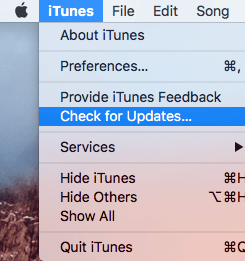
۳. در مرحله بعد ، پیامی خواهید دید که به شما اطلاع می دهد که آیا نسخه iTunes در Mac شما آخرین نسخه است یا باید آن را به روز کنید .
در صورت استفاده از ویندوز کامپیوتر ، بر روی دکمه Windows Start کلیک کرده و سپس روی نماد تنظیمات کلیک کنید (تصویر زیر را مشاهده کنید)
![]()
در صفحه تنظیمات ، روی گزینه Update & Security کلیک کنید.
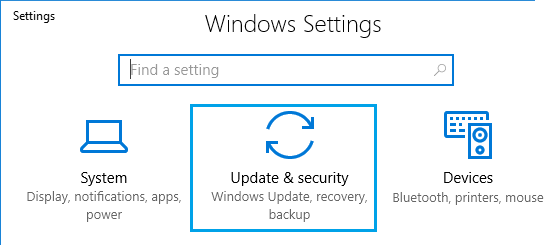
در صفحه بعدی ، روی گزینه Check for updates کلیک کنید.
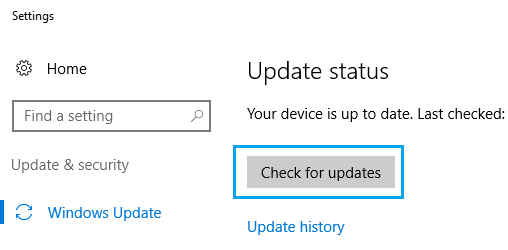
آیفون خود را دوباره به درگاه USB رایانه خود وصل کنید و ببینید که آیا عدم شناسایی آیفون توسط iTunes برطرف شده است یا خیر .
۷. iTunes را مجدداً نصب کنید
در صورت عدم استفاده از روش های فوق ، iTunes را بر روی رایانه خود حذف کرده و دوباره آن را نصب کنید. این کار باید مشکل عدم نمایش و شناسایی آیفون در iTunes را برطرف کند.











دیدگاه ها